xamarin android布局
xamarin android布局练习(1)
xamarin android布局练习,基础非常重要,首先要学习的就是android的布局练习,xamarin也一样,做了几个xamarin android的布局例子,多练习几遍就能学会这个布局,当然有写css的学习这个android的布局很容易入门。
当你看到这篇文章的时候,你应该知道字体图标,下面很多图标都是直接从上面下载的,非常的牛逼,这个字体图标有必要科普一下,这个链接
首先来看看要做成什么样子的
主要的关键点就是:gravity对其方式,relative布局, linear布局,width,height,orientation方向
代码:
<?xml version="1.0" encoding="utf-8"?>
<RelativeLayout xmlns:android="http://schemas.android.com/apk/res/android"
android:layout_width="match_parent"
android:layout_height="match_parent"
android:background="#dedede"
android:id="@+id/relativeLayout">
<LinearLayout
android:id="@+id/linear1"
android:layout_width="match_parent"
android:layout_height="wrap_content"
android:background="#c6c6c6"
android:gravity="center">
<TextView
android:layout_width="match_parent"
android:layout_height="wrap_content"
android:text="请登录"
android:textSize="20sp"
android:gravity="center"
android:layout_marginTop="20dp"
android:layout_marginBottom="20dp"
android:textColor="#808080" />
</LinearLayout>
<LinearLayout
android:layout_width="match_parent"
android:layout_height="wrap_content"
android:layout_below="@+id/linear1"
android:orientation="vertical"
android:id="@+id/linear2">
<!--相对布局-->
<LinearLayout
android:layout_width="match_parent"
android:layout_height="wrap_content"
android:orientation="horizontal"
android:clickable="true"
android:id="@+id/linear3">
<ImageView
android:layout_width="wrap_content"
android:layout_height="wrap_content"
android:src="@drawable/xiaoxi"
android:layout_gravity="center"
android:layout_marginLeft="10dp" />
<TextView
android:layout_width="match_parent"
android:layout_height="wrap_content"
android:text="@string/xiaoxi"
android:textColor="@color/test_bg"
android:gravity="center"
android:textSize="30sp"
android:layout_marginTop="10dp"
android:layout_marginBottom="10dp" />
</LinearLayout>
<View
android:layout_width="match_parent"
android:layout_height="1dp"
android:background="#999999" />
</LinearLayout>
<LinearLayout
android:layout_width="fill_parent"
android:layout_height="wrap_content"
android:layout_below="@+id/linear2"
android:id="@+id/linear4"
android:orientation="vertical"
android:clickable="true">
<LinearLayout
android:layout_width="match_parent"
android:layout_height="wrap_content"
android:orientation="horizontal">
<ImageView
android:layout_width="wrap_content"
android:layout_height="wrap_content"
android:src="@drawable/school"
android:layout_gravity="center"
android:layout_marginLeft="10dp" />
<TextView
android:layout_width="match_parent"
android:layout_height="wrap_content"
android:text="校园活动"
android:textSize="30sp"
android:textColor="#808080"
android:gravity="center"
android:layout_marginTop="10dp"
android:layout_marginBottom="10dp" />
</LinearLayout>
<View
android:layout_height="1dp"
android:layout_width="match_parent"
android:background="#999999" />
</LinearLayout>
<LinearLayout
android:orientation="vertical"
android:layout_width="match_parent"
android:layout_height="wrap_content"
android:layout_below="@+id/linear4"
android:clickable="true">
<LinearLayout
android:orientation="horizontal"
android:layout_width="match_parent"
android:layout_height="wrap_content">
<ImageView
android:id="@+id/img1"
android:src="@drawable/taobao"
android:layout_gravity="center"
android:layout_height="wrap_content"
android:layout_width="wrap_content"
android:layout_marginLeft="10dp" />
<TextView
android:text="@string/taobao"
android:textColor="@color/test_bg"
android:textSize="30sp"
android:layout_height="wrap_content"
android:layout_width="match_parent"
android:layout_marginTop="10dp"
android:layout_marginBottom="10dp"
android:gravity="center" />
</LinearLayout>
</LinearLayout>
</RelativeLayout>
xamarin android布局练习(2)
看看效果图2
代码如下:
<?xml version="1.0" encoding="utf-8"?>
<LinearLayout xmlns:android="http://schemas.android.com/apk/res/android"
android:layout_height="match_parent"
android:layout_width="match_parent"
android:id="@+id/linear1"
android:orientation="vertical">
<LinearLayout
android:layout_height="wrap_content"
android:layout_width="match_parent"
android:id="@+id/linear2"
android:orientation="vertical"
android:background="#dedede">
<TextView
android:layout_height="wrap_content"
android:layout_width="match_parent"
android:textColor="#808080"
android:textSize="20dp"
android:text="如何使用xamarin布局练习"
android:layout_marginTop="10dp"
android:layout_marginBottom="10dp" />
<RelativeLayout
android:layout_height="wrap_content"
android:layout_width="match_parent"
android:id="@+id/relative1">
<ImageView
android:id="@+id/imgCenter"
android:layout_height="100dp"
android:layout_width="100dp"
android:layout_centerInParent="true"
android:src="@drawable/taobao" />
<ImageView
android:id="@+id/imgLeft"
android:layout_alignParentLeft="true"
android:layout_height="100dp"
android:layout_width="100dp"
android:src="@drawable/taobao1" />
<ImageView
android:id="@+id/imgRight"
android:layout_alignParentRight="true"
android:layout_height="100dp"
android:layout_width="100dp"
android:src="@drawable/taobao1" />
</RelativeLayout>
<LinearLayout
android:layout_height="wrap_content"
android:layout_marginTop="10dp"
android:layout_width="match_parent"
android:orientation="horizontal"
android:id="@+id/relative2">
<TextView
android:textColor="#999999"
android:textSize="15dp"
android:text="手机腾讯网"
android:id="@+id/txt1"
android:layout_height="wrap_content"
android:layout_width="wrap_content" />
<TextView
android:textColor="#999999"
android:textSize="15dp"
android:text="评论 89"
android:layout_height="wrap_content"
android:layout_width="wrap_content"
android:layout_gravity="right" />
</LinearLayout>
<View
android:layout_height="1dp"
android:layout_width="match_parent"
android:background="#808080" />
</LinearLayout>
<LinearLayout
android:layout_height="wrap_content"
android:layout_width="match_parent"
android:id="@+id/linear21"
android:orientation="vertical"
android:background="#dedede"
android:layout_marginTop="10dp">
<TextView
android:layout_height="wrap_content"
android:layout_width="match_parent"
android:textColor="#808080"
android:textSize="20dp"
android:text="如何使用xamarin布局练习2"
android:layout_marginTop="10dp"
android:layout_marginBottom="10dp" />
<RelativeLayout
android:layout_height="wrap_content"
android:layout_width="match_parent"
android:id="@+id/relative11">
<ImageView
android:id="@+id/imgCenter1"
android:layout_height="100dp"
android:layout_width="100dp"
android:layout_centerInParent="true"
android:src="@drawable/taobao" />
<ImageView
android:id="@+id/imgLeft1"
android:layout_alignParentLeft="true"
android:layout_height="100dp"
android:layout_width="100dp"
android:src="@drawable/taobao1" />
<ImageView
android:id="@+id/imgRight1"
android:layout_alignParentRight="true"
android:layout_height="100dp"
android:layout_width="100dp"
android:src="@drawable/taobao1" />
</RelativeLayout>
<LinearLayout
android:layout_height="wrap_content"
android:layout_marginTop="10dp"
android:layout_width="match_parent"
android:orientation="horizontal"
android:id="@+id/relative21">
<TextView
android:textColor="#999999"
android:textSize="15dp"
android:text="手机腾讯网"
android:id="@+id/txt11"
android:layout_height="wrap_content"
android:layout_width="wrap_content" />
<TextView
android:textColor="#999999"
android:textSize="15dp"
android:text="评论 89"
android:layout_height="wrap_content"
android:layout_width="wrap_content"
android:layout_gravity="right" />
</LinearLayout>
</LinearLayout>
</LinearLayout>
主要的关键点在于:relative布局,
android:layout_alignParentLeft="true"
这个属性非常重要,在父容器中的对其方式,bool类型的。layout_alignParentLeft="true"在父容器中左对齐
xamarin android布局练习(3)
效果图:
代码如下:
<?xml version="1.0" encoding="utf-8"?>
<RelativeLayout xmlns:android="http://schemas.android.com/apk/res/android"
android:layout_height="match_parent"
android:layout_width="match_parent"
android:id="@+id/relative"
android:background="#dedede">
<ImageView
android:layout_height="64dp"
android:layout_width="64dp"
android:id="@+id/imgCenter"
android:src="@drawable/taobao"
android:layout_centerInParent="true" />
<ImageView
android:layout_height="64dp"
android:layout_width="64dp"
android:id="@+id/imgTop"
android:src="@drawable/wangwang"
android:layout_above="@+id/imgCenter"
android:layout_centerHorizontal="true" />
<ImageView
android:layout_height="64dp"
android:layout_width="64dp"
android:id="@+id/imgRight"
android:src="@drawable/suning"
android:layout_toRightOf="@+id/imgCenter"
android:layout_centerVertical="true" />
<ImageView
android:layout_height="64dp"
android:layout_width="64dp"
android:id="@+id/imgLeft"
android:src="@drawable/suning"
android:layout_toLeftOf="@+id/imgCenter"
android:layout_centerVertical="true" />
<ImageView
android:layout_height="64dp"
android:layout_width="64dp"
android:id="@+id/imgBottom"
android:src="@drawable/jingsong"
android:layout_below="@+id/imgCenter"
android:layout_centerHorizontal="true" />
</RelativeLayout>
关键点在于如何使用relative的各种对其方式
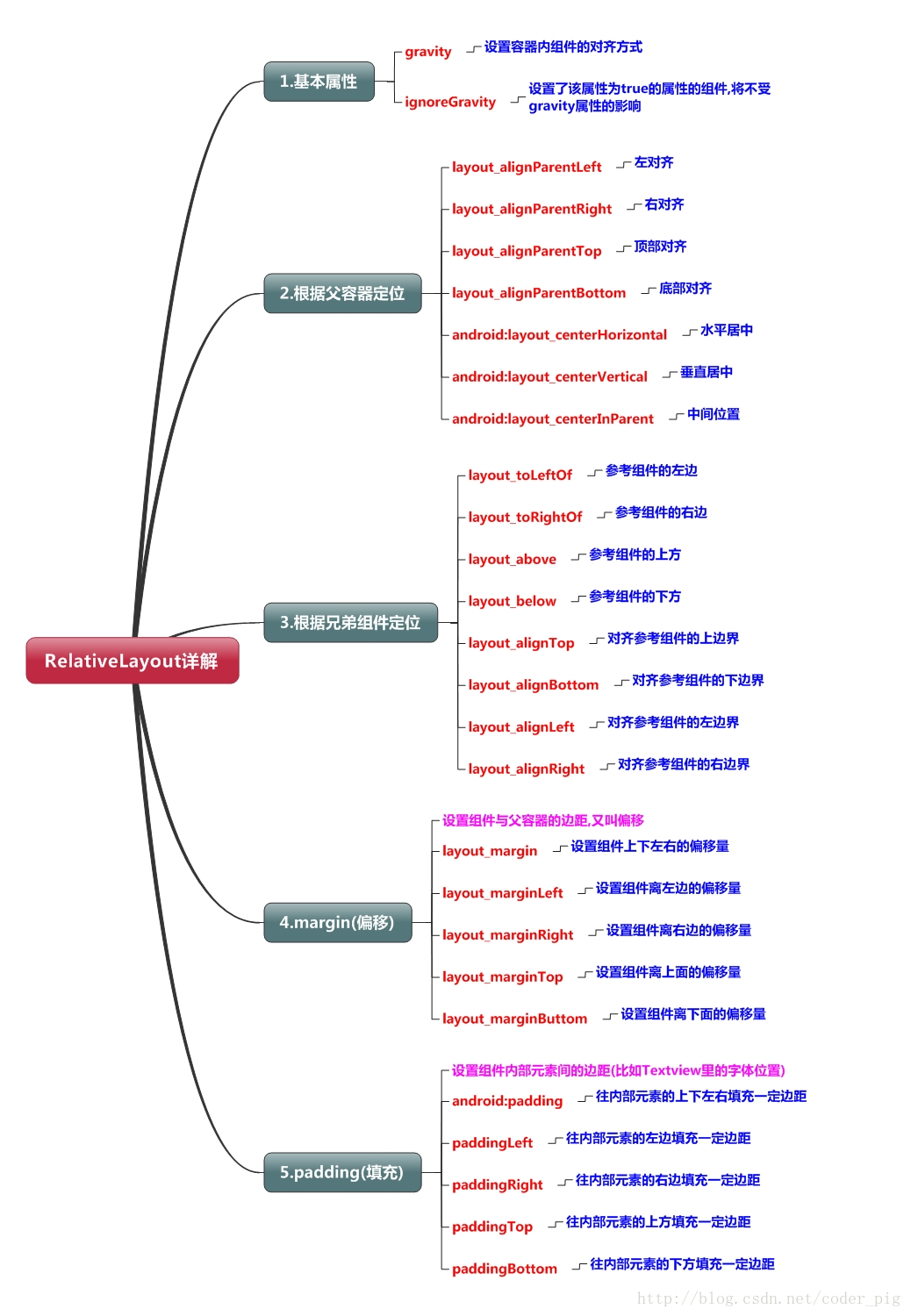
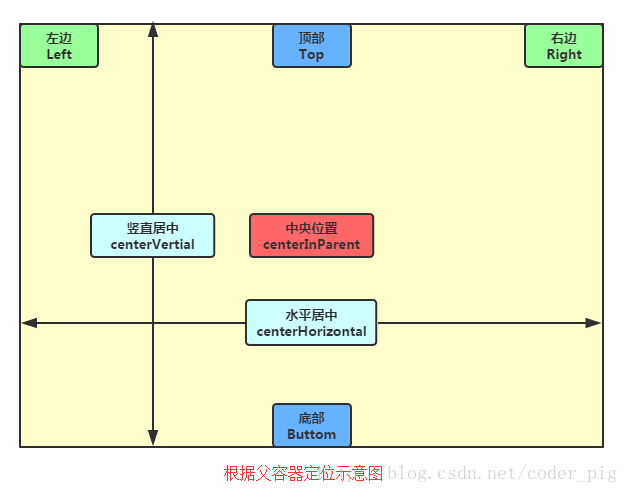
xamarin android布局练习简单的登录(4)
<?xml version="1.0" encoding="utf-8"?>
<LinearLayout xmlns:android="http://schemas.android.com/apk/res/android"
android:orientation="vertical"
android:layout_width="match_parent"
android:layout_height="match_parent"
android:background="@color/loginBgColor">
<LinearLayout
android:layout_height="wrap_content"
android:layout_width="match_parent"
android:id="@+id/linear1"
android:orientation="vertical">
<TextView
android:id="@+id/txt"
android:layout_height="wrap_content"
android:layout_width="wrap_content"
android:layout_marginTop="30dp"
android:layout_marginBottom="30dp"
android:layout_marginRight="30dp"
android:layout_gravity="right"
android:text="设备登录"
android:textColor="@color/whiteColor"
android:textSize="20dp" />
</LinearLayout>
<LinearLayout
android:id="@+id/linear2"
android:layout_height="wrap_content"
android:layout_width="match_parent"
android:orientation="vertical">
<TextView
android:id="@+id/txt2"
android:layout_height="wrap_content"
android:layout_width="wrap_content"
android:textSize="30dp"
android:textColor="@color/whiteColor"
android:layout_gravity="center"
android:text="LOGO"
android:layout_marginTop="20dp"
android:layout_marginBottom="20dp" />
</LinearLayout>
<LinearLayout
android:id="@+id/linear3"
android:layout_height="wrap_content"
android:layout_width="match_parent"
android:orientation="vertical"
android:layout_marginLeft="20dp"
android:layout_marginRight="20dp">
<EditText
android:id="@+id/txtUserName"
android:background="@color/whiteColor"
android:hint="请输入用户名"
android:focusable="true"
android:layout_width="match_parent"
android:layout_height="50dp"
android:textSize="20dp"
android:textColor="#000000"
android:paddingLeft="10dp"
android:textCursorDrawable="@null" />
<View
android:layout_width="match_parent"
android:layout_height="1dp"
android:background="#dedede" />
<EditText
android:id="@+id/txtPassword"
android:background="@color/whiteColor"
android:hint="请输入密码1"
android:textCursorDrawable="@null"
android:inputType="textPassword"
android:layout_width="match_parent"
android:layout_height="50dp"
android:textSize="20dp"
android:paddingLeft="10dp"
android:textColor="#000000" />
<Button
android:id="@+id/btnLogin"
android:text="登录"
android:layout_height="50dp"
android:layout_width="match_parent"
android:textColor="@color/whiteColor"
android:background="#2894FF"
android:textSize="20dp"
android:paddingTop="5dp"
android:paddingBottom="5dp"
android:layout_marginTop="20dp" />
</LinearLayout>
<LinearLayout
android:layout_height="wrap_content"
android:layout_width="match_parent"
android:orientation="horizontal"
android:layout_marginLeft="20dp"
android:layout_marginTop="10dp"
android:id="@+id/linear5">
<CheckBox
android:id="@+id/checkbox_remeberUser"
android:layout_height="30dp"
android:layout_width="30dp"
android:textColor="#336699"
android:textColorHighlight="#336699" />
<TextView
android:id="@+id/remeberUser"
android:layout_height="wrap_content"
android:layout_width="wrap_content"
android:text="记住该用户"
android:textColor="#FFFFFF"
android:textSize="16dp" />
</LinearLayout>
</LinearLayout>
xamarin android布局的更多相关文章
- Xamarin Android布局文件没有智能提示
Xamarin Android布局文件没有智能提示 在Visual Studio 2015中,Android项目的Main.axml文件没有智能提示,不便于布局文件的编写.解决办法:(1)从Xamar ...
- [置顶]
xamarin android 布局尺寸了解
为了使UI界面在不同大小的移动端显示器上能够正常显示,大家可能都知道使用sp作为字体大小的单位,dp作为其他元素长度的单位. 前几天看了一篇文章关于 App设计规范的,文章用心写的非常好,这里是链接 ...
- Xamarin.Android之简单的抽屉布局
0x01 前言 相信对于用过Android版QQ的,应该都不会陌生它那个向右滑动的菜单(虽说我用的是Lumia) 今天就用Xamarin.Android实现个比较简单的抽屉布局.下面直接进正题. 0x ...
- Xamarin.Android之布局文件智能提示问题
一.前言 看到有人问关于xamarin.android的布局没智能提示问题(VS 2015),当然,写布局这东西没提示这是一件相对痛苦的事 ,所以这里就提供一个解决的方案! 二.解决方案 想要智能提示 ...
- Xamarin Android 之起始篇
序言: 在博客园注册了已经有2年多了,快三年了.从开始学习这一行开始就在博客园注册了这个账号.至今也还没有写过一篇随笔,大多时候都是在园子里头潜水,看大牛写的文章,学习. 写博客不为啥,就是自己对自己 ...
- [译]:Xamarin.Android开发入门——Hello,Android Multiscreen深入理解
原文链接:Hello, Android Multiscreen_DeepDive. 译文链接:Xamarin.Android开发入门--Hello,Android Multiscreen深入理解. 本 ...
- [译]:Xamarin.Android开发入门——Hello,Android Multiscreen快速上手
原文链接:Hello, Android Multiscreen Quickstart. 译文链接:Hello,Android Multiscreen快速上手 本部分介绍利用Xamarin.Androi ...
- [译]:Xamarin.Android开发入门——Hello,Android深入理解
返回索引目录 原文链接:Hello, Android_DeepDive. 译文链接:Xamarin.Android开发入门--Hello,Android深入理解 本部分介绍利用Xamarin开发And ...
- Xamarin.Android之引导页的简单制作
0x01 前言 对于现在大部分的APP,第一次打开刚安装或更新安装的APP都会有几个引导界面,通常这几个引导页是告诉用户 APP有些什么功能或者修改了什么bug.新增了什么功能等等等. 下面就用Xam ...
随机推荐
- TFBOY 养成记 一些比较好多文章。
API解释中文版(简书文章,没事看看): http://www.jianshu.com/p/e3a79eac554f Tensorlfow op辨异:tf.add()与tf.nn.bias_add() ...
- redis在spring-boot中的应用
Redis(REmote DIctionary Server) 是一个由Salvatore Sanfilippo写的key-value存储系统.Redis是一个开源的使用ANSI C语言编写.遵守BS ...
- Less的!important关键字
Less的!important关键字 在调用 mixin 时,如果在后面追加 !important 关键字,就可以将 mixin 里面的所有属性都标记为 !important.如,以下Less代码: ...
- Geth控制台使用及Web3.js使用实战
在开发以太坊去中心化应用,免不了和以太坊进行交互,那就离不开Web3. Geth 控制台(REPL)实现了所有的web3 API及Admin API, 使用好 Geth 就是必修课.结合Geth命令用 ...
- 《Linux命令行与shell脚本编程大全》第十八章 图形化桌面环境中的脚本编程
18.1 创建文本菜单 直接上例子吧: 1 #!/bin/bash 2 function menu 3 { 4 clear 5 echo 6 ...
- JavaScript学习笔记(十五)——对象之Date,RegExp
在学习廖雪峰前辈的JavaScript教程中,遇到了一些需要注意的点,因此作为学习笔记列出来,提醒自己注意! 如果大家有需要,欢迎访问前辈的博客https://www.liaoxuefeng.com/ ...
- JavaScript实现动画效果
说到JavaScript实现动画效果,不得不想到两个函数,setTimeout和setInterval. setTimeout的常用的使用方法为 setTimeout(callback, delay) ...
- Servlet之初始化参数和传递数据(ServletConfig,ServletContext )
ServletConfig 容器初始化一个Servlet的时候,会为这个Servlet建一个唯一的Servletconfig的对象(Servlet的配置对象) 容器会从部署的描述文件(web.xml) ...
- Django框架的安装
下载Django框架 创建一个django项目 在E盘Mysite文件夹下创建了一个django项目叫mysite 当前文件夹下会产生一个mysite的文件夹,目录结构如下: manage.py -- ...
- 前端自动化测试漫长路之——Selenium初探
引言 最近想解决前端开发或测试中的两个问题:一是界面UI的布局适配,能否在测试的过程中,通过命令操作真机打开相应页面然后截屏,通过对图片识别分类,发现有问题的图片,然后及时修复:二是页面性能分析,很多 ...


